- の ルートなし ユーザー側の ISP/ネットワークがサーバーに接続できない場合、Discord でエラーが発生します。
- 最初の提案として、Discord のファイアウォール設定を確認する必要があります。
- DNS をフラッシュすることが、いくつかの場合において効率的な解決策であることが判明しました。
- 遭遇した場合は、 ルートなし Discord でエラーが発生した場合は、サービス品質の高パケット優先度設定を必ず調整してください。
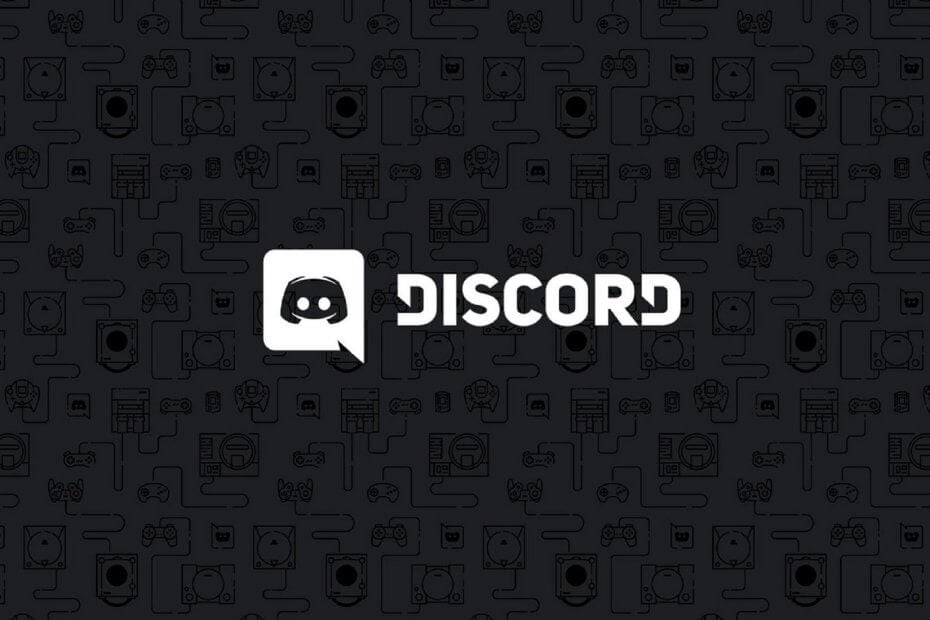
多くのプレイヤーがゲームに Discord のボイスチャットを利用しています。 ただし、一部のユーザーが音声チャネルに接続しようとすると、ルートなし Discord エラーが発生する可能性があります。 そのため、Discord でボイスチャットを利用することはできません。
これはかなり厄介な問題かもしれませんが、心配する必要はありません。 簡単かつ楽にそれを取り除く方法がいくつかあります。
このエラーが発生する原因を認識しておくことが重要であるため、次の情報を確認することをお勧めします。
No Route Discord エラーの原因は何ですか?
この厄介な問題を解決しようとする前に、その原因を認識しておく必要があります。 これは、Discord サーバーの音声チャネルに接続しようとしたときに、ユーザー側の ISP/ネットワークが接続できないときに発生します。
したがって、ドロップアウト、VPN、ファイアウォールの制限に関連する問題により、アプリは音声サーバーへの接続を妨げられることが多くなります。
No Route Discord エラーにはいくつかの解決策が考えられますが、そのうちの最善のものを紹介します。
Discord を問題なく実行し続けるにはどうすればよいですか?
Discord は、すべてのゲーム コミュニケーション チャネルに常に接続できる唯一の無料メッセージング ツールです。 接続エラー、サーバーエラー、または単にログインエラーが発生しないようにするには、Discord の統合と最適化を備えた唯一のゲームブラウザである Opera GX を使用できます。
Opera GX ではログイン状態が維持されるため、認証の問題は発生しません。 さらに、そうする場合は、Opera の無料の組み込み VPN 機能を使用して、いつでもアクセス サーバーを変更できます。 最後に重要なことですが、各タブが消費するリソースの数を選択できるため、PC のすべてのパワーをゲーム、取引、編集などの主要なアクティビティに集中させることができます。

オペラGX
今すぐ Opera GX で最高の Discord エクスペリエンスを手に入れましょう!No Route Discord エラーを修正するにはどうすればよいですか?
1. ルーターを再起動します
専門家のヒント:
スポンサーあり
PC の問題の中には、特に Windows のシステム ファイルやリポジトリが欠落または破損している場合、対処が難しいものがあります。
必ず専用ツールを使用してください。 フォルテクト、壊れたファイルをスキャンして、リポジトリからの新しいバージョンに置き換えます。
まず、PC とルーターを再起動してみてください。 ルーターを再起動するには、ルーターを取り外します。 数分間待ってから、もう一度差し込みます。
アプリケーションを再起動することもできます。これにより、Windows システムは問題をチェックし、必要に応じて解決します。
2. Discordのファイアウォール設定を確認する
- ヒット ウィンドウズ 鍵。
- 種類 ファイアウォールを選択し、 Windows Defender ファイアウォール それを開けるために コントロールパネル アプレット。
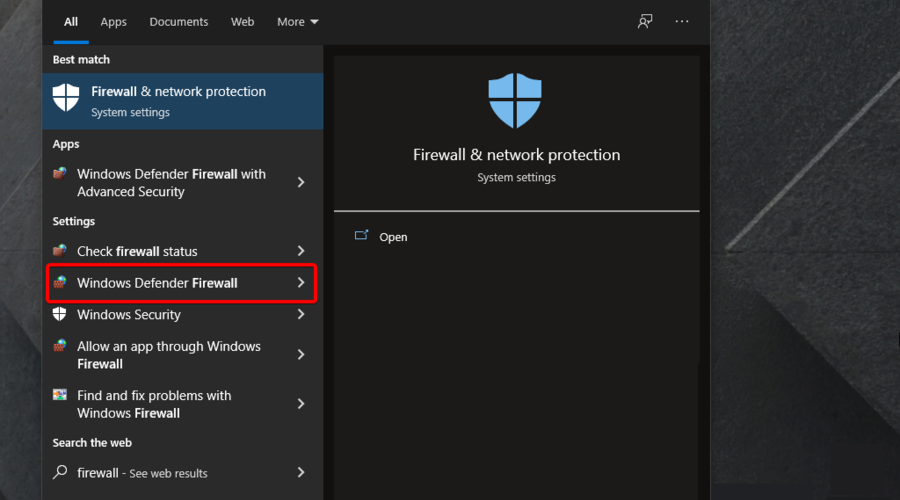
- クリック Windows Defender ファイアウォールを介したアプリまたは機能を許可する すぐ下に表示される許可されたアプリのオプションを開きます。

- クリック 設定を変更する オプション。

- 次に、Discord のチェックボックスが選択されていない場合はすべてオンにします。
- を押します。 OK ボタン。
3. 「サービス品質の高パケット優先度を有効にする」設定をオフにする
- クリック 装備 Discord の左下にある ボタンをクリックして、さらにオプションを開きます。

- に行く 音声とビデオ.

- 下にスクロールして切り替えます。 QoS の高パケット優先度を有効にする オプションはオフです。
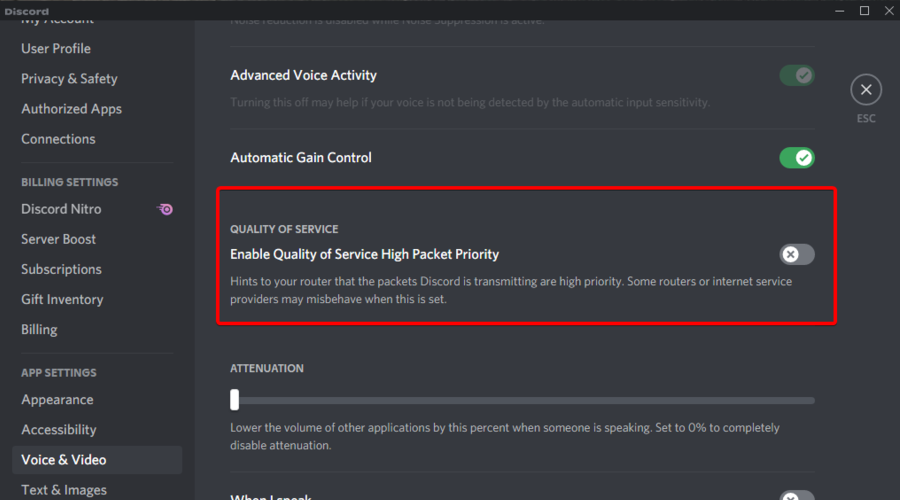
- このオプションを無効にした後、Discordを再起動します。
QoS 高パケット優先度を使用すると、最高の遅延が得られます。 この機能は Discord ではデフォルトで有効になっていますが、このオプションが Discord 設定で有効になっている場合、一部のルーターまたは ISP (インターネット サービス プロバイダー) が誤動作する可能性があります。
Discordをオフにする QoS の高パケット優先度を有効にする このオプションにより、一部のユーザーのルートなしエラーが解決される可能性があります。
4. VPN ソフトウェアを無効にする
- ヒット ウィンドウズ キー、タイプ 通信網を選択し、 ネットワーク接続を表示する すぐ下に表示されているコントロール パネル アプレットを開きます。
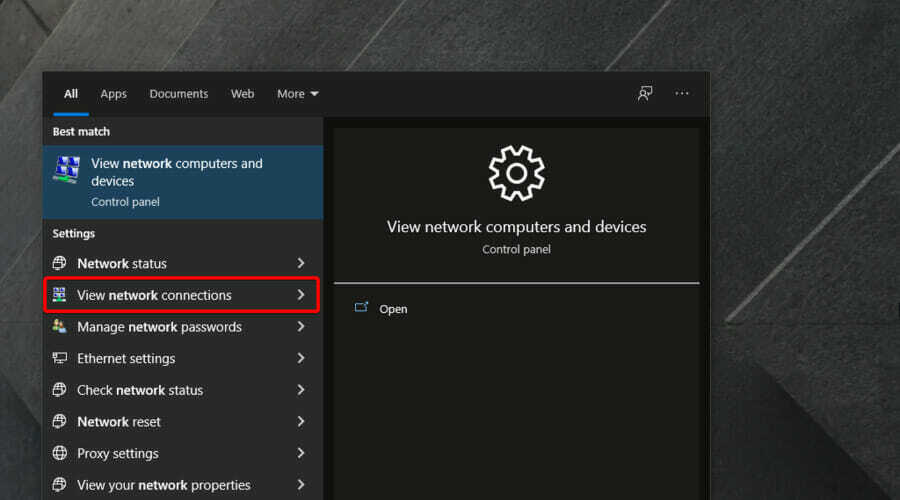
- そこでVPNを右クリックし、選択します 無効にする.

- 次に、VPN を無効にして Discord の音声チャネルに接続してみます。
ユーザーがDiscordを利用しているときに、ルートなしエラーが発生する可能性があります VPN ソフトウェア ユーザー データグラム プロトコルを利用しません。
5. ウイルス対策ソフトウェアをアンインストールする
- 次のキーボード ショートカットを使用します。 Windows + R.
- 入力 アプリウィズ.cpl [名前] ボックスで、 をクリックします。 OK をクリックして、「プログラムと機能」アプレットを開きます。

- リストされたウイルス対策ソフトウェアを選択し、 アンインストール オプション。

- クリック はい 開いた確認プロンプトで。
- ウイルス対策ソフトウェアをアンインストールした後、Windows を再起動します。
6. DNSをフラッシュする
- ヒット ウィンドウズ キー、タイプ cmdを右クリックし、 コマンド・プロンプト 結果を選択し、 管理者として実行.

- まず、次のコマンドを入力して、 を押します。 入力:
ipconfig /release - 次に、これをコピーして貼り付けて、 を押します 入力:
ipconfig /flushdns - 次に、次のコマンドを使用し、忘れずに押してください 入力:
ipconfig /更新 - DNS をフラッシュした後、Windows を再起動します。
今年、Discord でどのような事件が記録されましたか?
Discord で最も頻繁に発生する問題を認識しておくことが重要であるため、次のサイトにアクセスすることを強くお勧めします。 Discordのインシデント履歴.
プロデューサーはアプリのステータスを毎日配信するようにしました。 下の画像はその例を示しています。
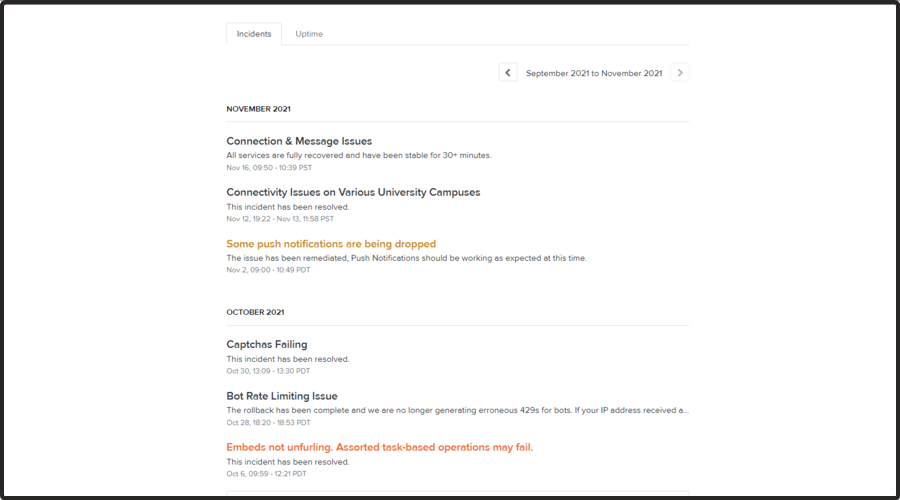
ご覧のとおり、Discord は 2021 年の最後の 2 か月間、次のインシデントを記録しています。
- 10月 – キャプチャの失敗 (これは解決されたようです)、ボットのレート制限の問題 (ロールバックが行われました) 完了したため、ボットに対して誤った 429 が生成されなくなり、ebed が展開されなくなりました (これも 解決済み)。
- 11月 – 接続とメッセージの問題 (すべてのサービスは完全に回復しました)、さまざまな大学での接続の問題 キャンパス (インシデントは解決されました)、および一部のプッシュ通知がドロップされています (問題は解決されました) 修正されました)。
Discord を使用する際には、 メイン処理でJavaScriptエラーが発生する場合があります. 解決方法については、専用ガイドをご覧ください。
これらの解決策は、Discord のルートなしエラーに対するより広く確認されている修正の 1 つです。 別のオプションで同じ問題を解決したユーザーは、以下のコメント セクションで共有していただければ幸いです。


